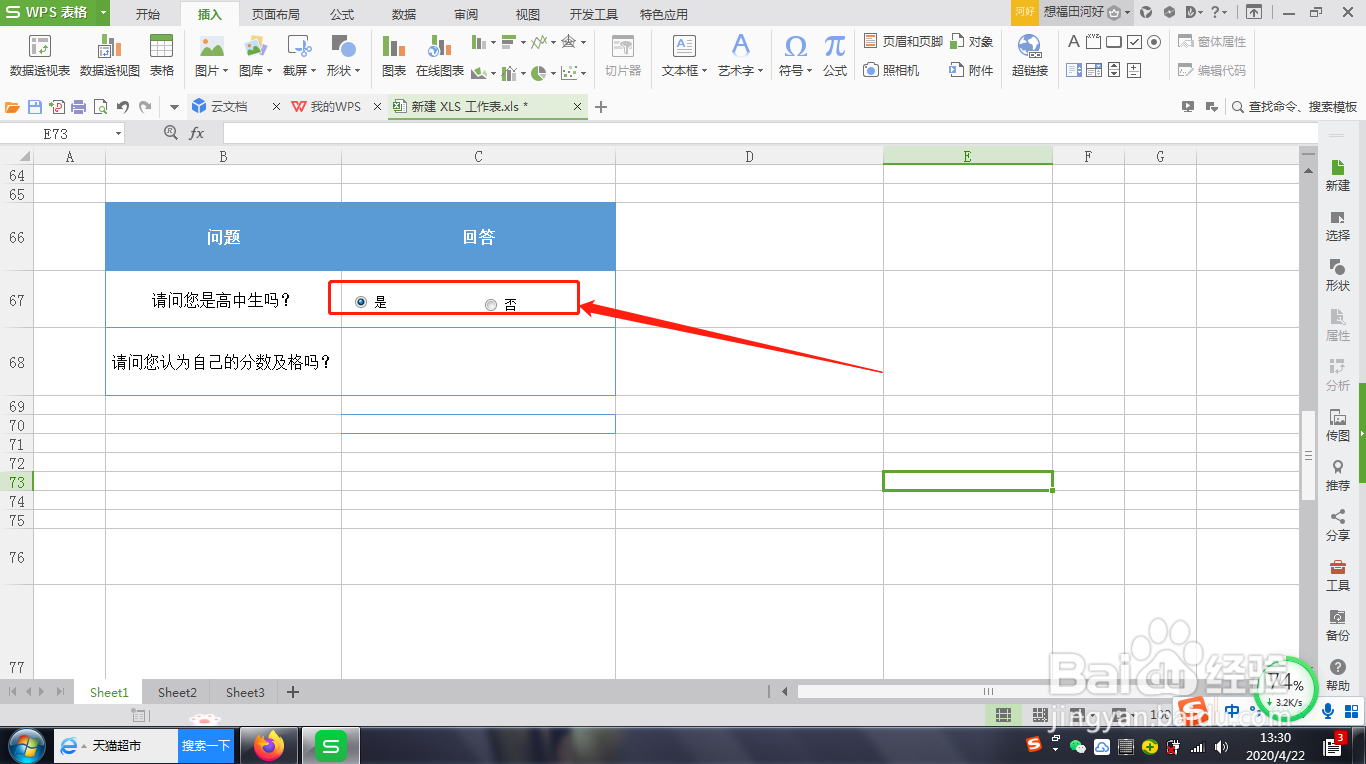1、打开WPS表格软件,输入需要处理的信息
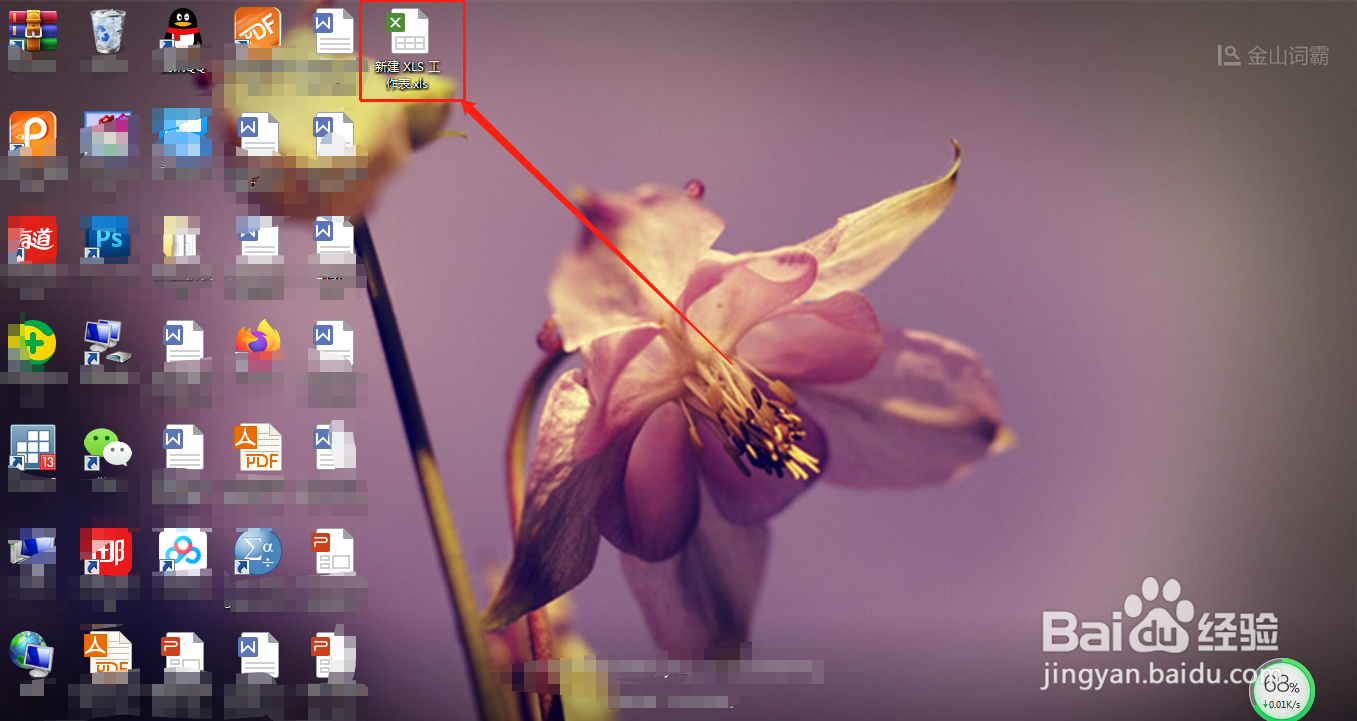
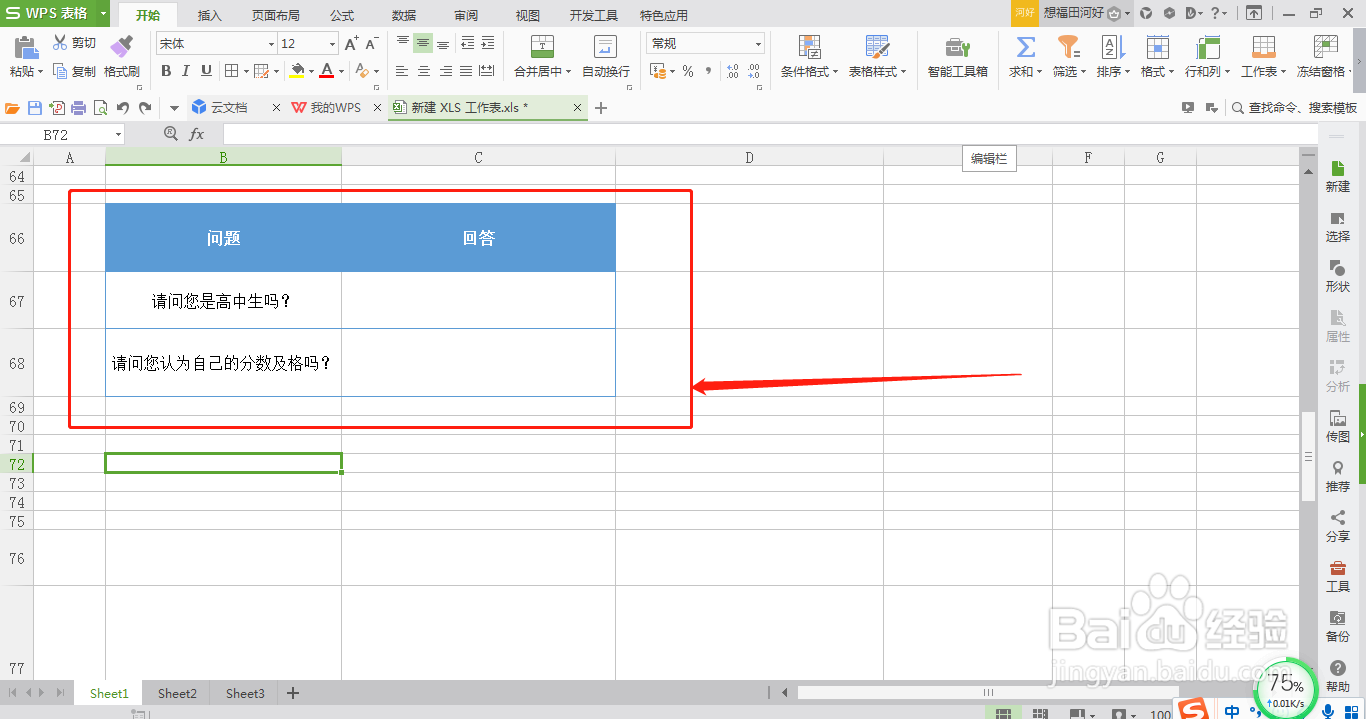
2、点击顶部菜单栏中的“插入”
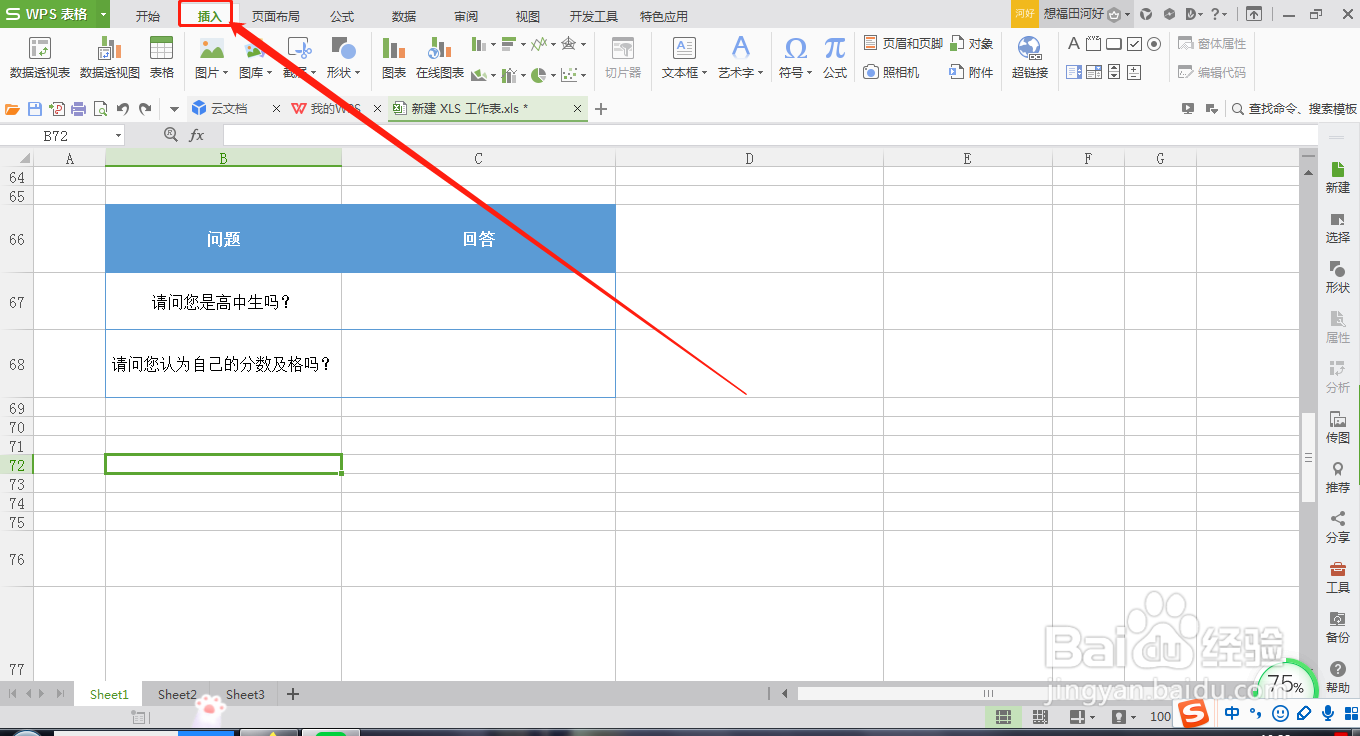
3、点击“选项按钮”
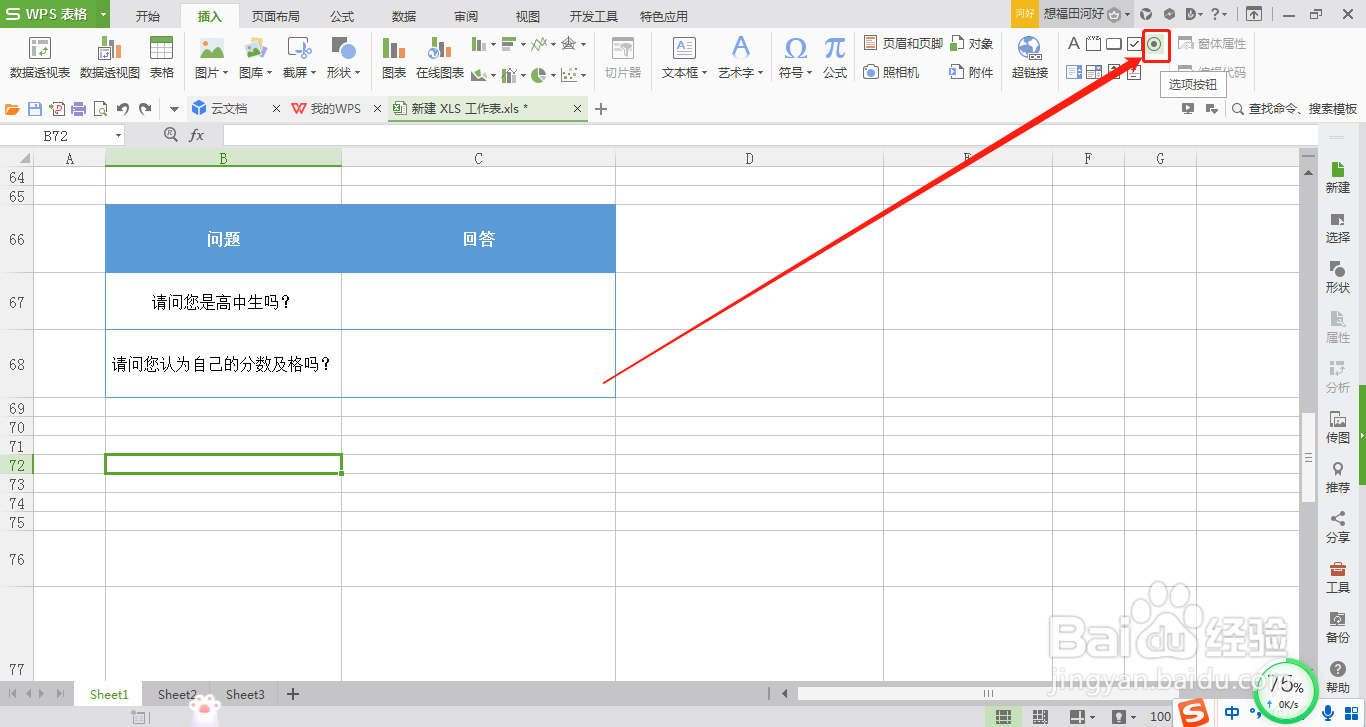
4、可以看到鼠标箭头变成十字形,点击“回答”下方的单元格,选中插入的范围就可以插入选项按钮,选中“选项按钮”,并编辑输入“是”
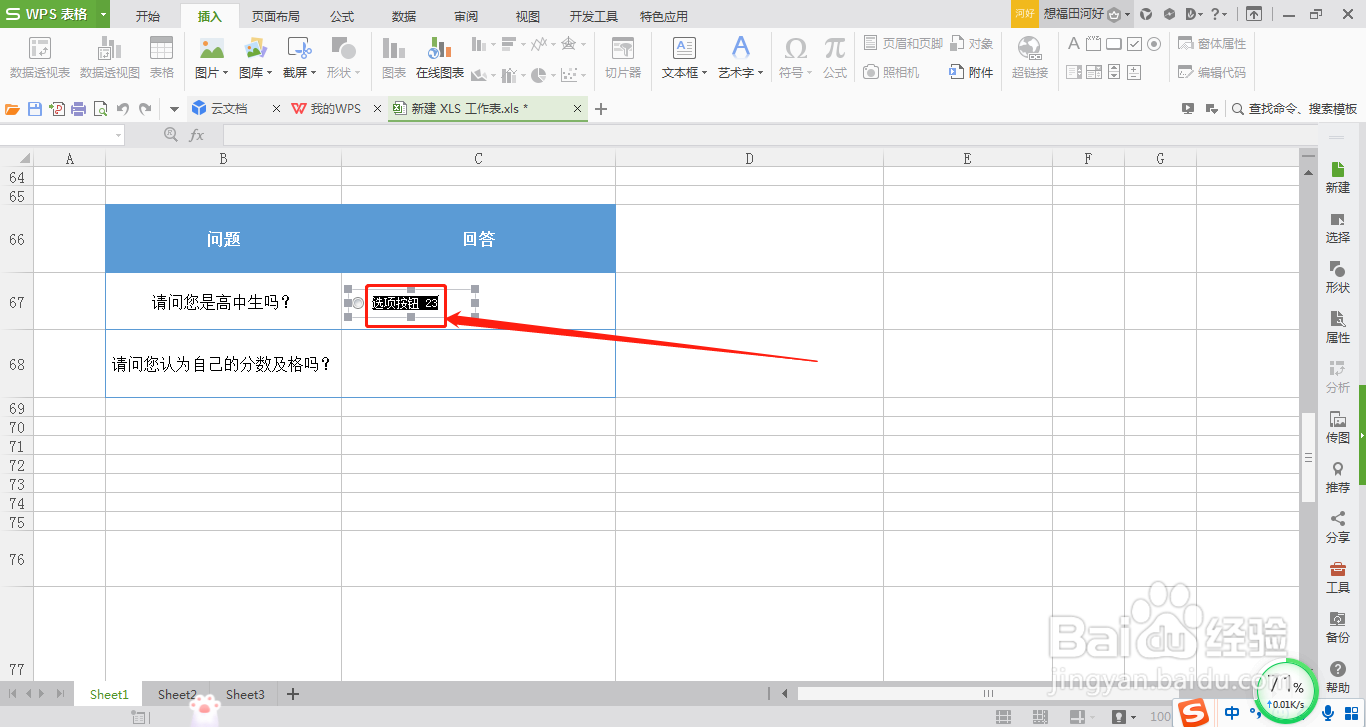
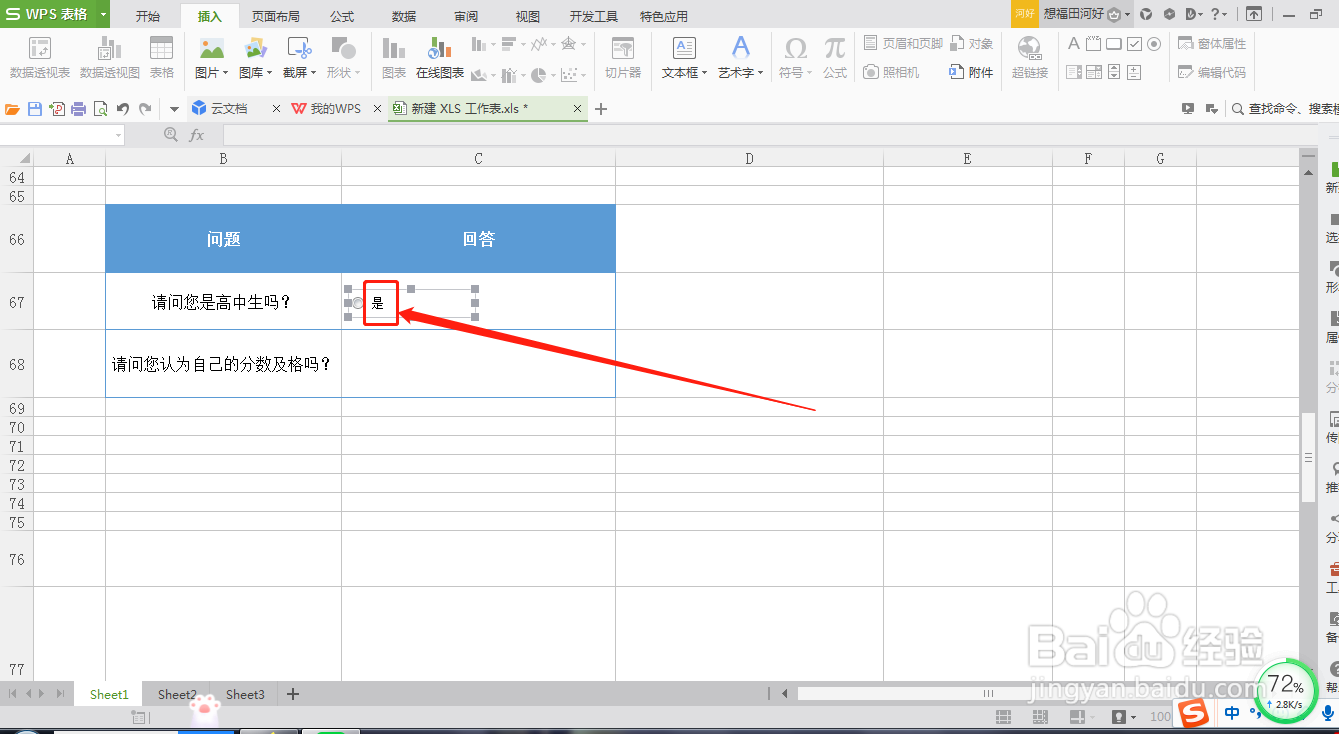
5、然后点击鼠标右键,再用鼠标左键选择“复制”
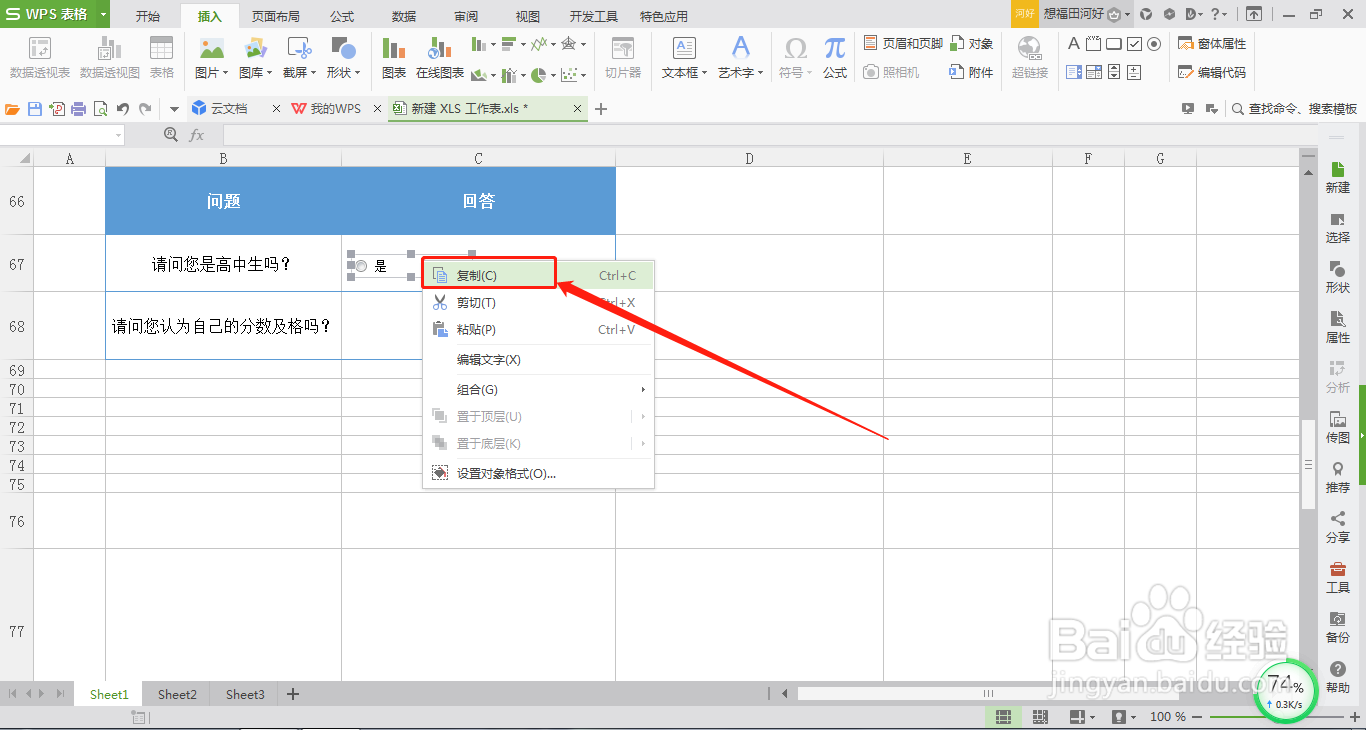
6、将鼠标移至其余空白处,点击鼠标右键,选择“粘贴”
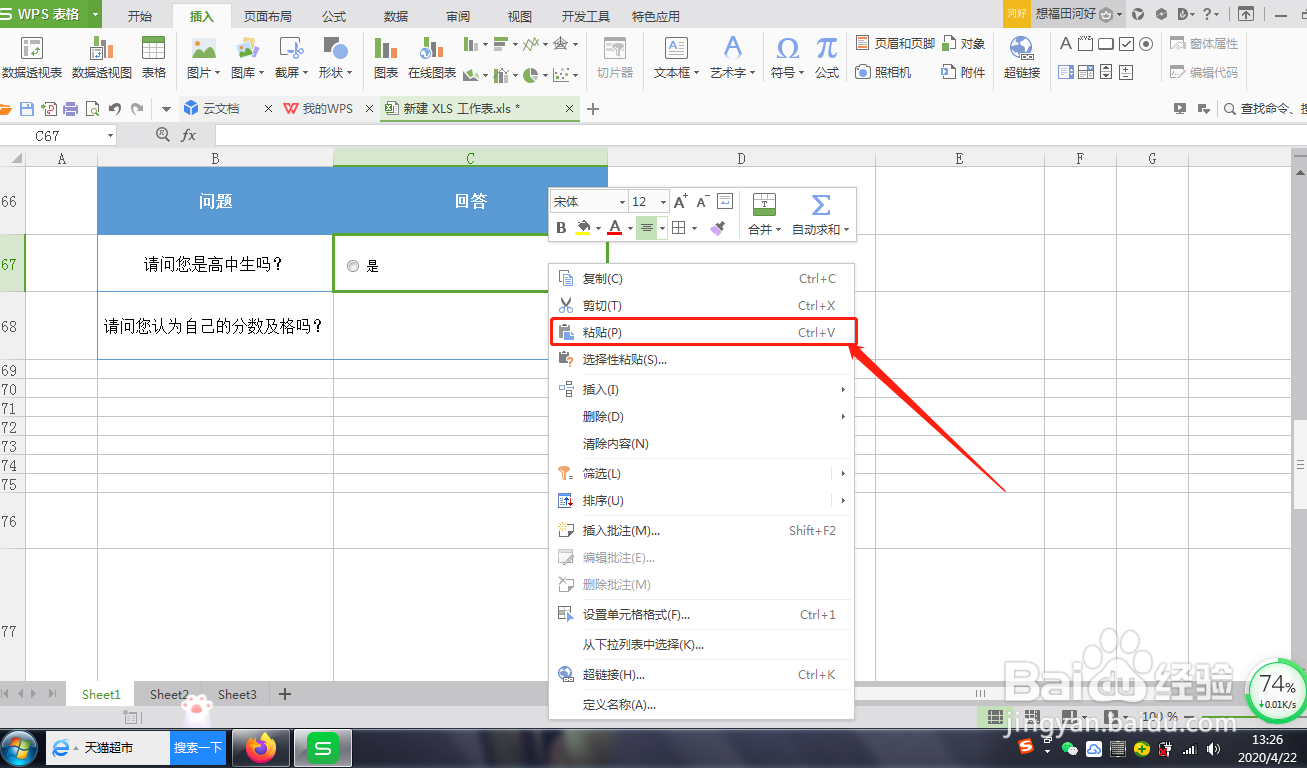
7、然后编辑按钮右侧的内容,输入“否”
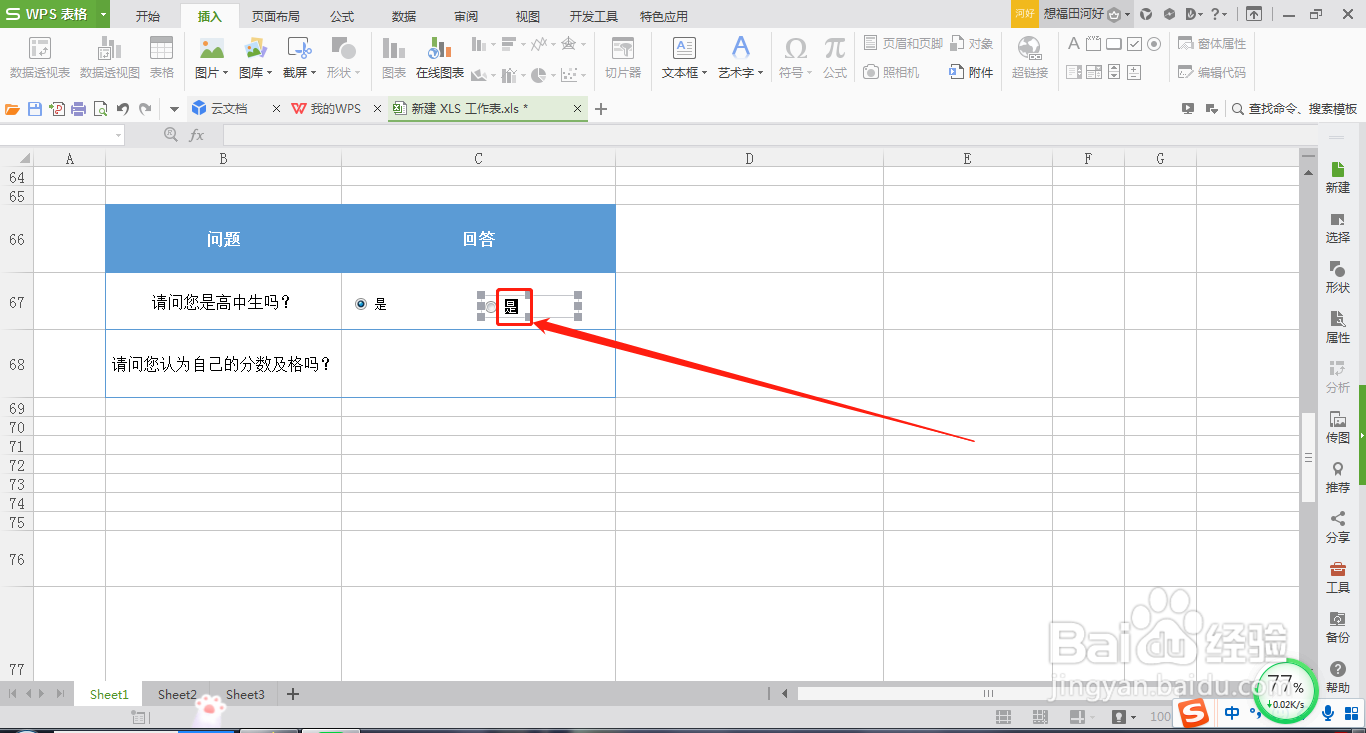
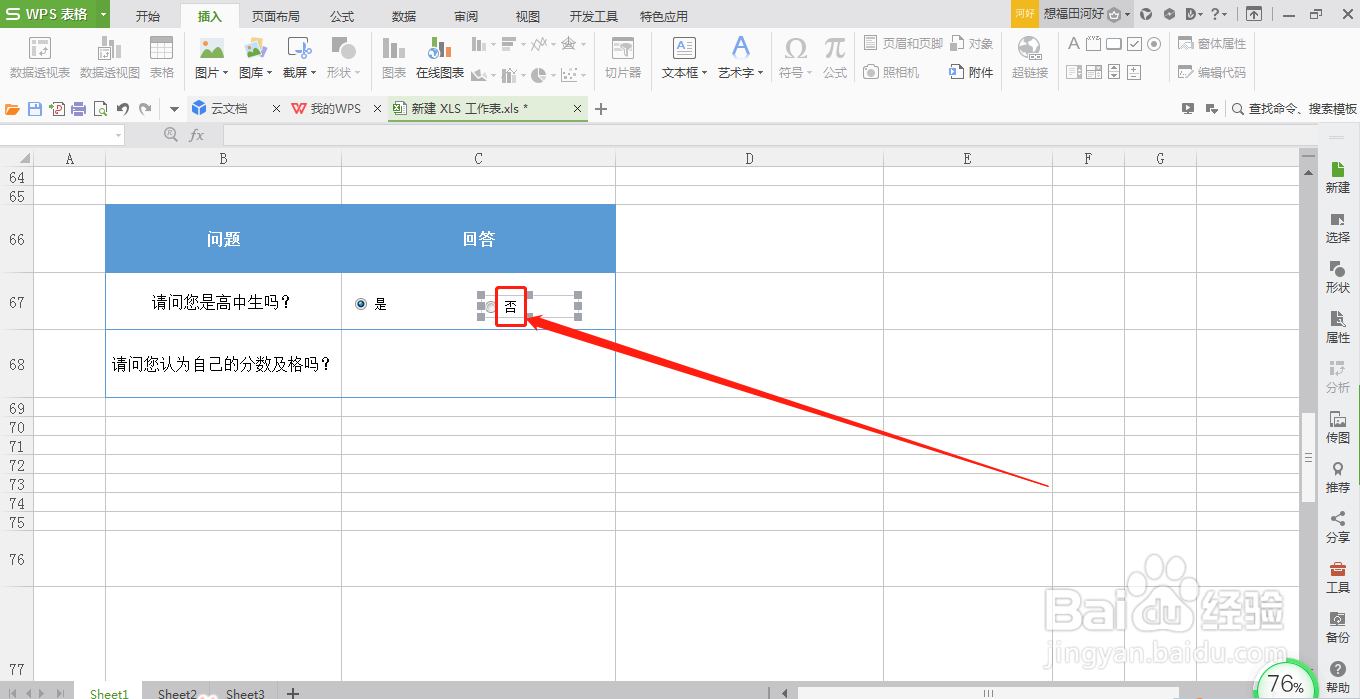
8、如此,即可看到插入的选型按钮
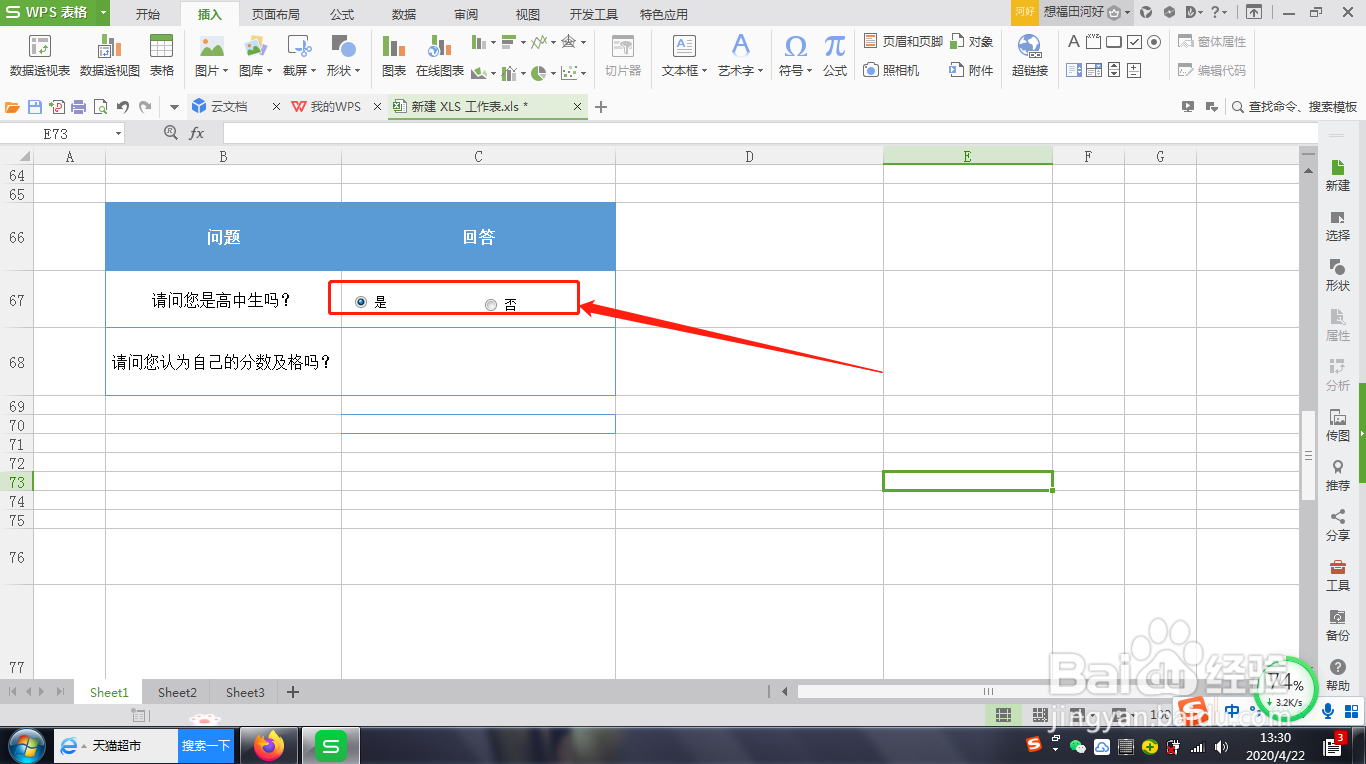
时间:2024-10-24 05:23:50
1、打开WPS表格软件,输入需要处理的信息
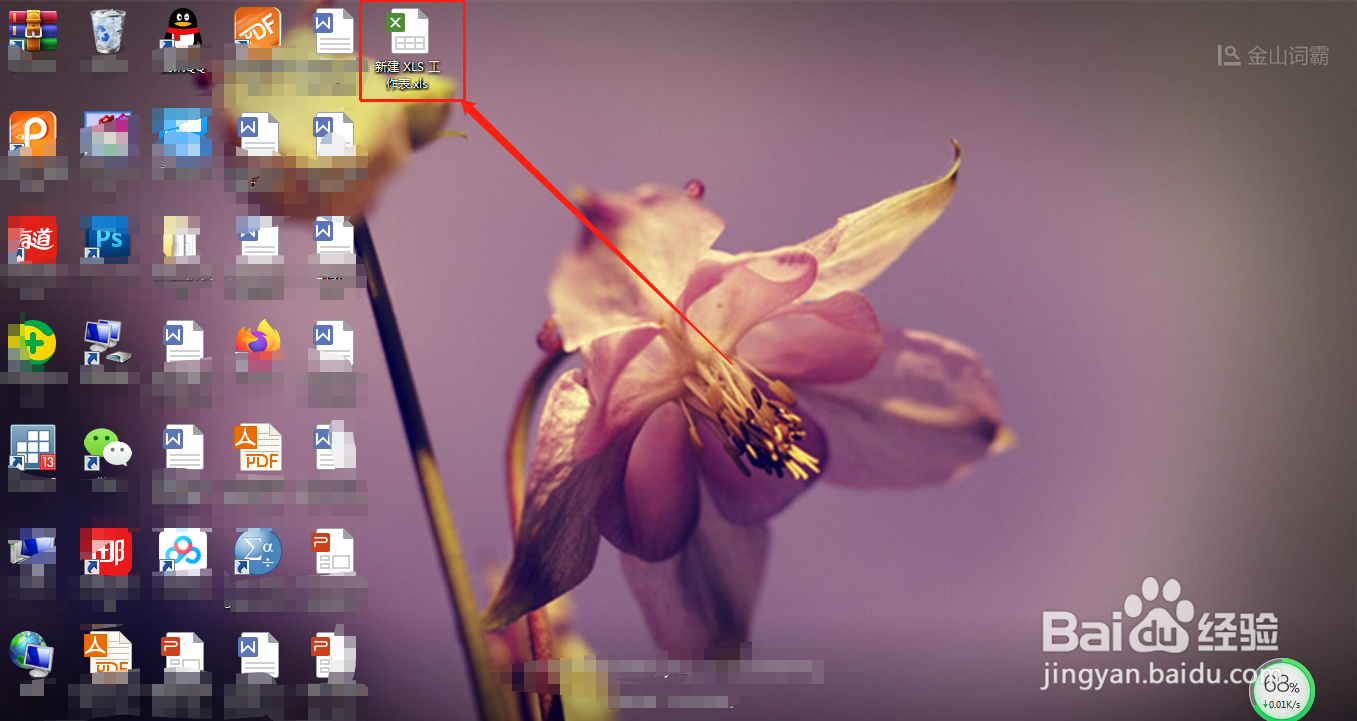
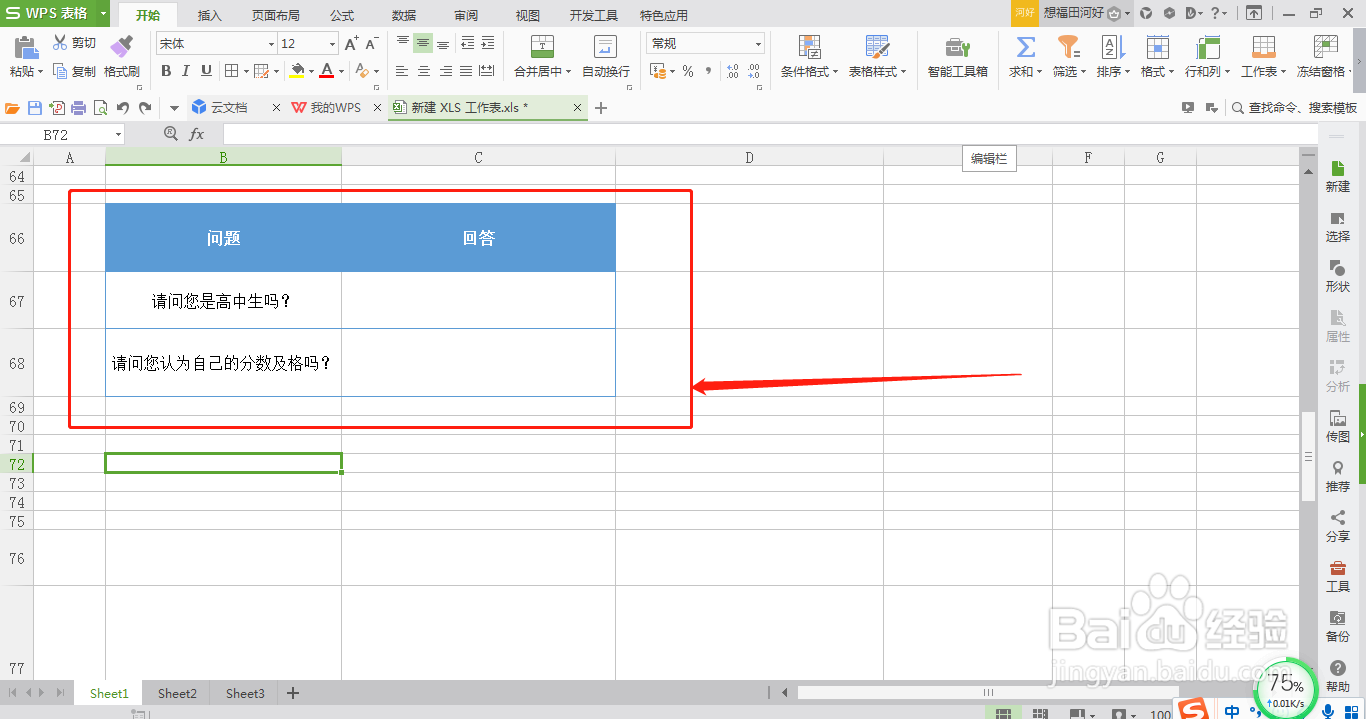
2、点击顶部菜单栏中的“插入”
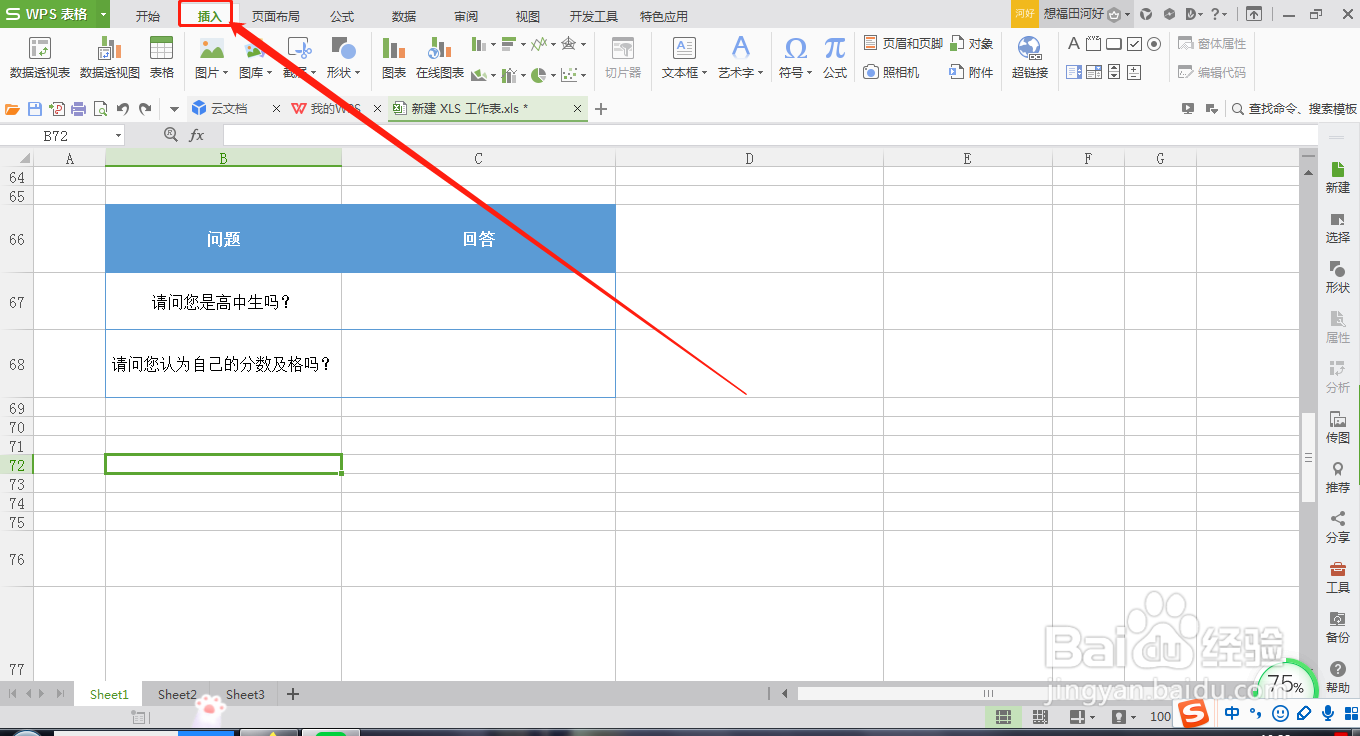
3、点击“选项按钮”
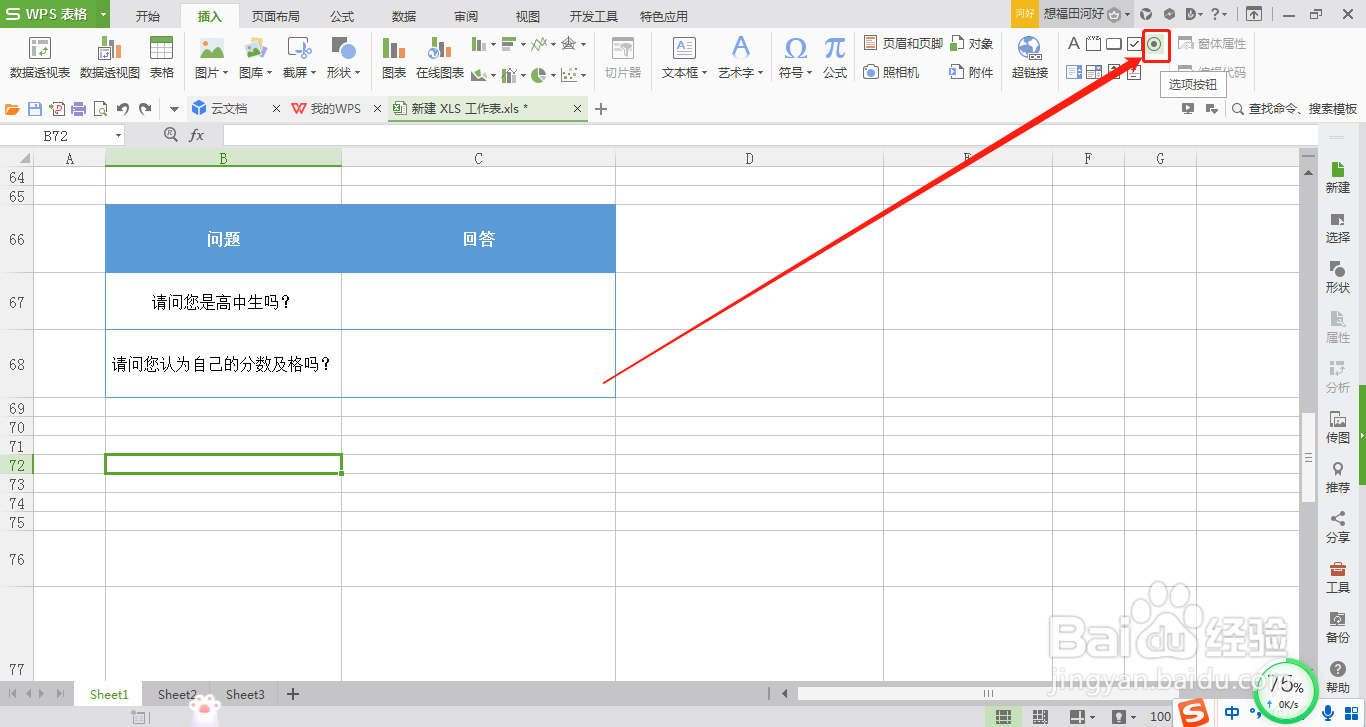
4、可以看到鼠标箭头变成十字形,点击“回答”下方的单元格,选中插入的范围就可以插入选项按钮,选中“选项按钮”,并编辑输入“是”
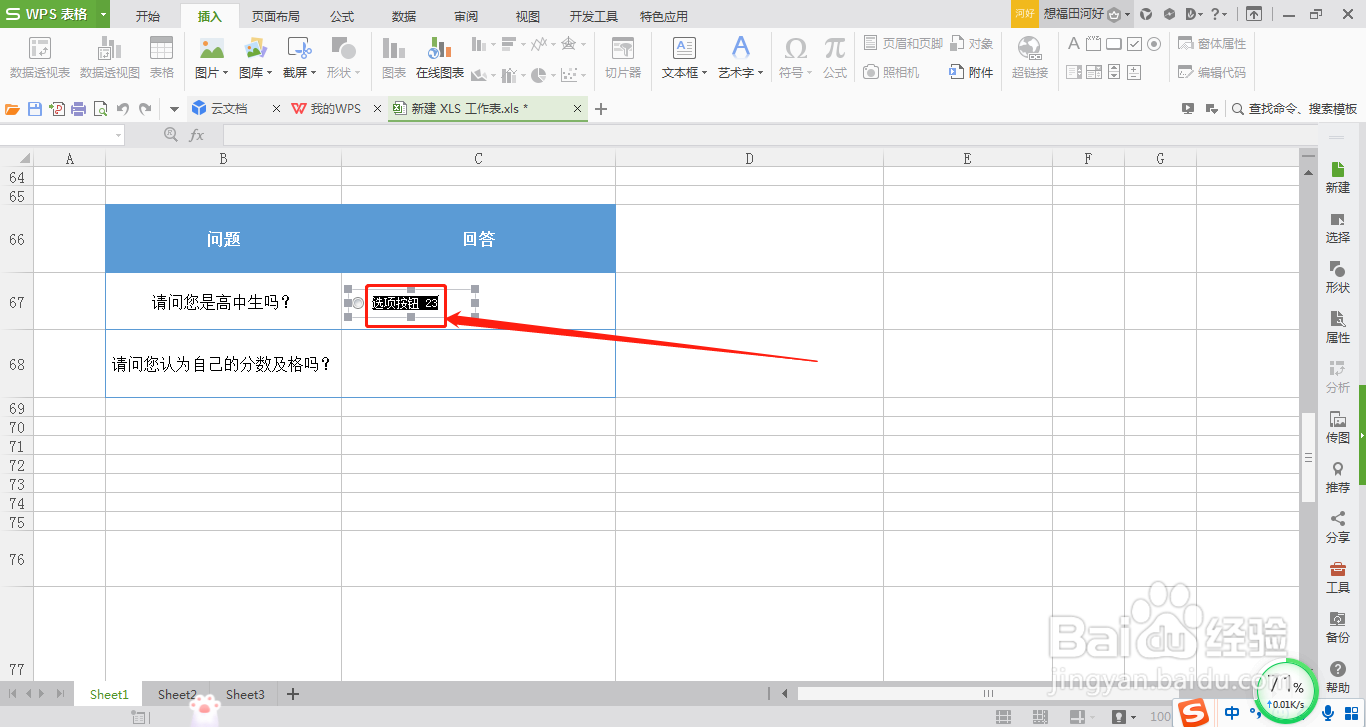
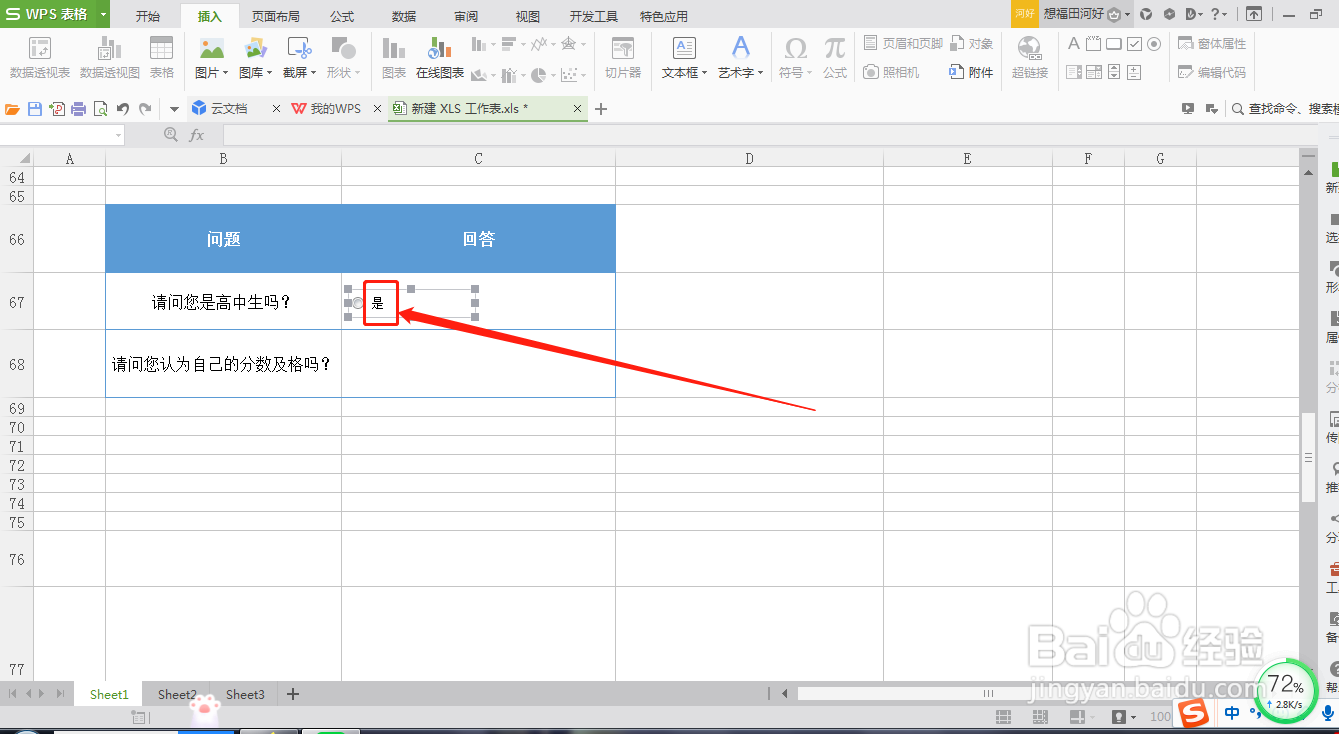
5、然后点击鼠标右键,再用鼠标左键选择“复制”
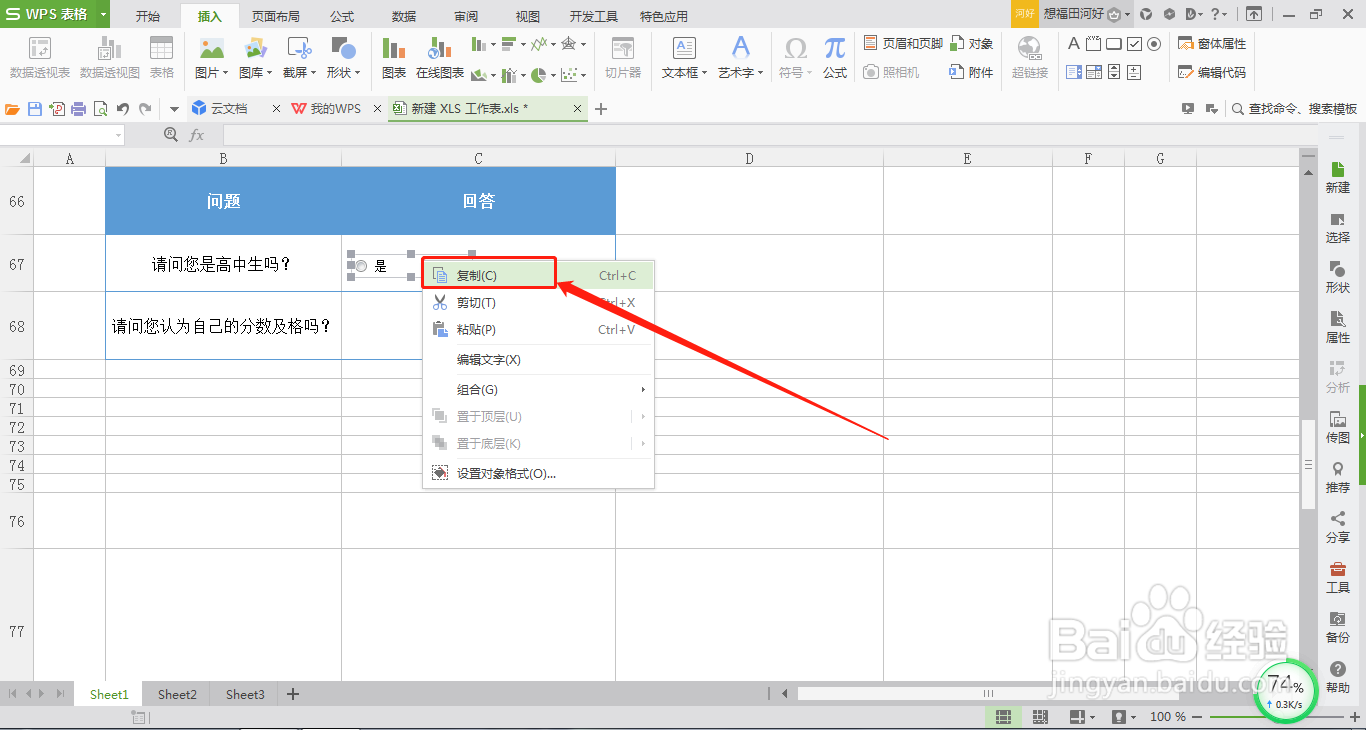
6、将鼠标移至其余空白处,点击鼠标右键,选择“粘贴”
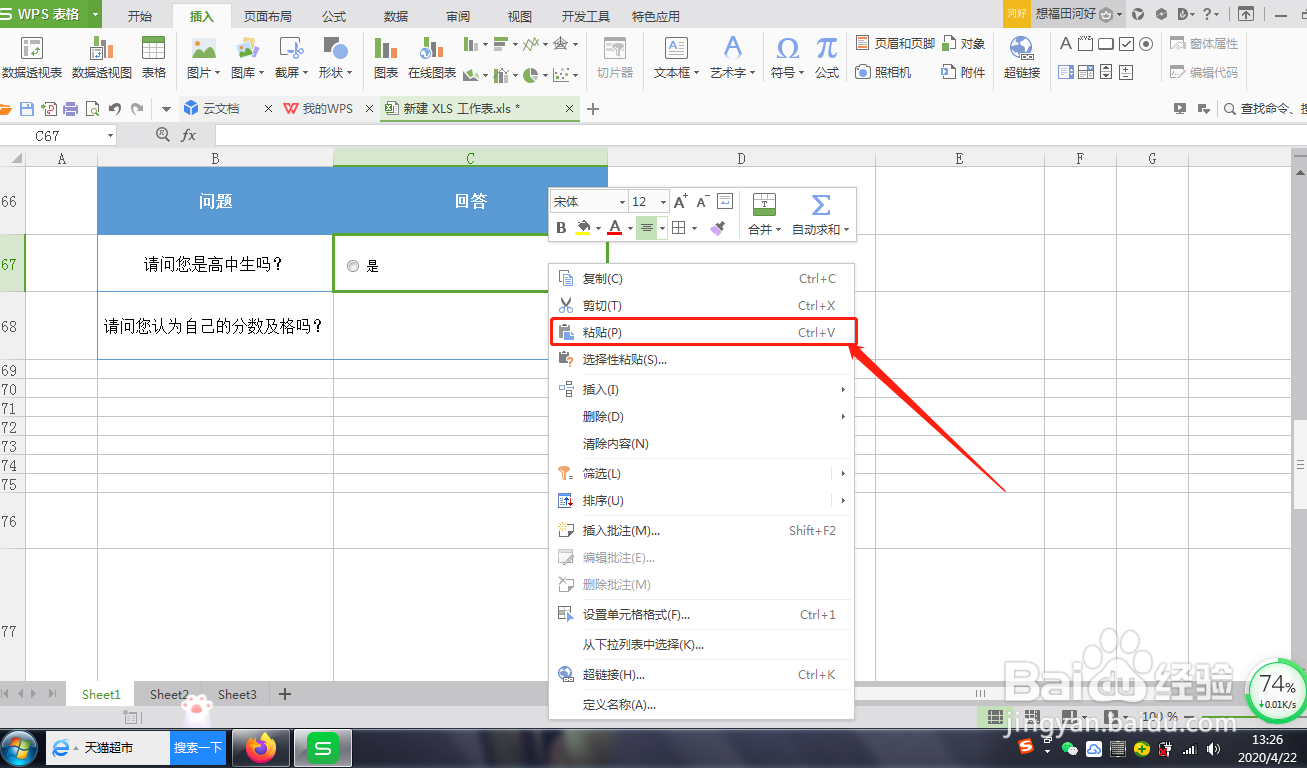
7、然后编辑按钮右侧的内容,输入“否”
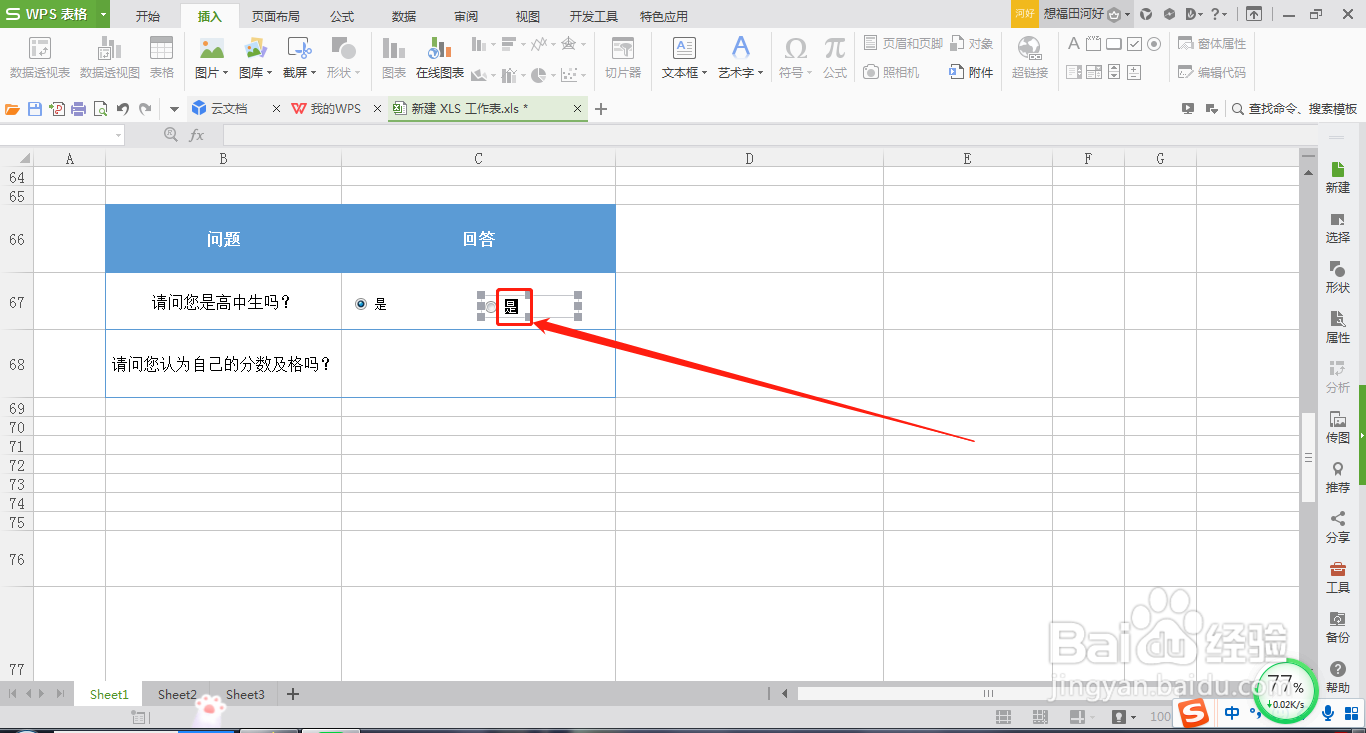
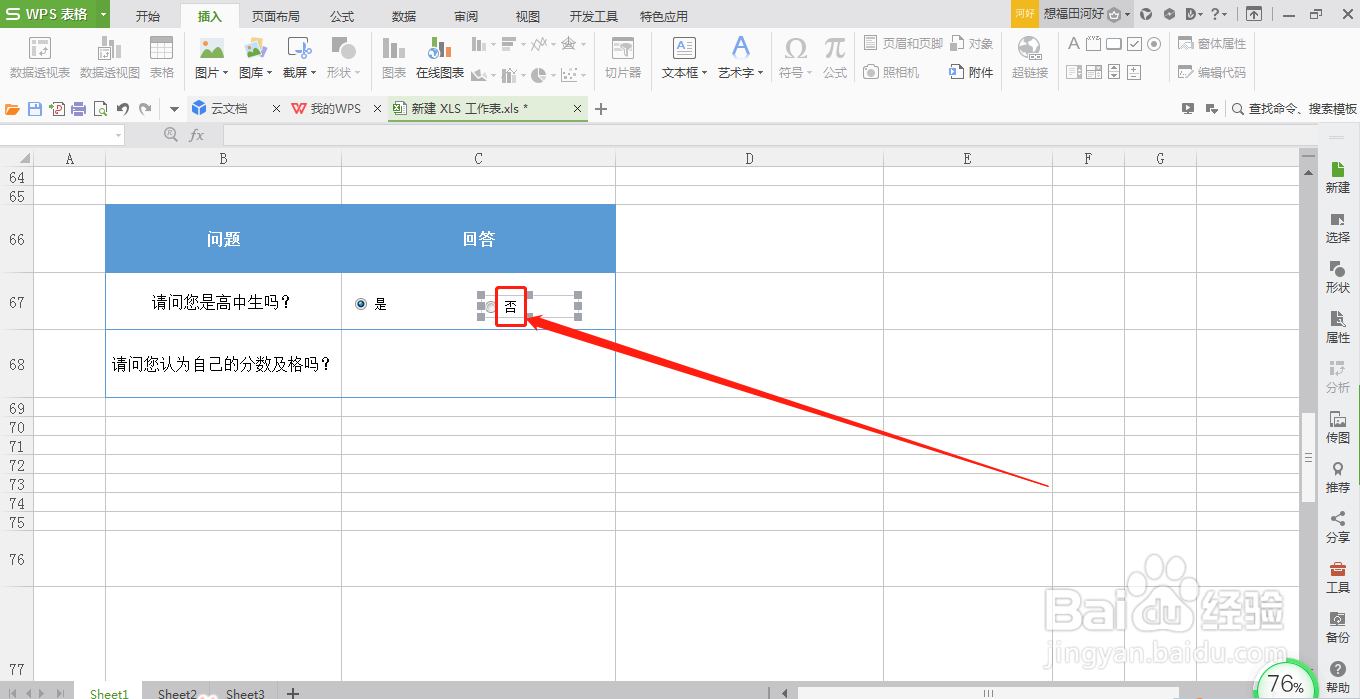
8、如此,即可看到插入的选型按钮